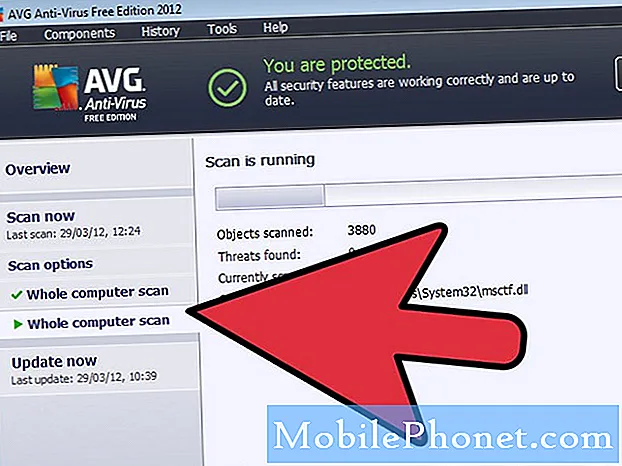เนื้อหา
- การแก้ไขปัญหา Samsung Galaxy S7 Edge ที่ติดอยู่ในลูปสำหรับบูต
- Samsung Galaxy S7 Edge ติดอยู่ที่โลโก้ Samsung
- Samsung Galaxy S7 Edge ไม่ชาร์จ
- อ่านและทำความเข้าใจว่าเหตุใด #Samsung Galaxy S7 Edge (# S7Edge) ของคุณจึงติดอยู่ในลูปสำหรับบูตในทันทีโดยไม่มีเหตุผลหรือสาเหตุที่ชัดเจนและเรียนรู้วิธีเอาออกจากลูป
- เรียนรู้วิธีแก้ปัญหา Galaxy S7 Edge ของคุณที่ไม่สามารถบู๊ตต่อไปได้ แต่ติดโลโก้
การแก้ไขปัญหา Samsung Galaxy S7 Edge ที่ติดอยู่ในลูปสำหรับบูต
ปัญหา: Samsung Galaxy S7 Edge กล่าวว่าการบูตการกู้คืนจากนั้นติดตั้งการอัปเดตจากนั้นรีสตาร์ทซ้ำแล้วซ้ำอีก ซื้อโทรศัพท์ด้วยวิธีนี้โดยพยายามทำให้มันใช้งานได้
การแก้ไขปัญหา: สำหรับฉันดูเหมือนว่าคุณจะมี Samsung Galaxy S7 Edge ที่มีข้อบกพร่องเพราะหากทำการรีบูตและติดตั้งการอัปเดตอีกครั้งแสดงว่าเฟิร์มแวร์มีปัญหา แต่เราสามารถลองดำเนินการแก้ไขปัญหาเบื้องต้นและดูว่าอุปกรณ์จะตอบสนองหรือไม่
ลองเชื่อมต่ออุปกรณ์ของคุณกับที่ชาร์จหรือคอมพิวเตอร์
เนื่องจากคุณติดอยู่ในลูปสำหรับบูตมันจะเป็นเช่นนั้นเว้นแต่คุณจะพยายามหลอกล่ออุปกรณ์ของคุณ หลายคนได้ลองทำตามขั้นตอนนี้และแก้ไขปัญหาได้และอุปกรณ์ของพวกเขาบูตได้ตามปกติและทำงานได้ดีอีกครั้ง
คุณต้องตรวจสอบให้แน่ใจว่าเมื่อคุณเชื่อมต่อกับอุปกรณ์ชาร์จของคุณโลโก้การชาร์จเริ่มต้นจะปรากฏขึ้นหรือไฟ LED กะพริบหากเป็นเช่นนั้นอุปกรณ์ของคุณก็ใช้ได้ เมื่อทำเช่นนี้ลูปสำหรับบูตจะถูกขัดจังหวะและหยุดลงเมื่อเป็นเช่นนั้นให้ลองเปิดอุปกรณ์ของคุณโดยทำการบังคับให้รีบูต เมื่อเชื่อมต่ออุปกรณ์เข้ากับพีซีก็เช่นเดียวกันหากคอมพิวเตอร์สามารถจดจำอุปกรณ์ของคุณได้โดยไม่มีข้อผิดพลาดอาจเป็นไปได้ว่าอาจเป็นเพียงปัญหาเล็กน้อยของซอฟต์แวร์
ขั้นตอนในการบังคับให้รีบูตมีดังต่อไปนี้
บังคับให้รีบูตอุปกรณ์
ฉันรู้ว่าอุปกรณ์ของคุณยังคงรีบูตอยู่ทำไมต้องบังคับให้รีบูต วิธีนี้ไม่เหมือนกับการรีบูตตามปกติที่จะปิดอุปกรณ์ของคุณและเปิดขึ้นมาใหม่หลังจากนั้นไม่กี่วินาที มันจะทำการดึงแบตเตอรี่จำลองซึ่งเป็นวิธีเดียวกับเมื่อคุณดึงแบตเตอรี่ออกจากอุปกรณ์ที่มีแบตเตอรี่แบบถอดได้อย่างที่เราทราบกันดีว่าแบตเตอรี่ของ Samsung Galaxy S7 Edge นั้นมีอยู่ในตัวนี่คือวิธี ..
- กดปุ่มลดระดับเสียงและปุ่มเปิด / ปิดค้างไว้พร้อมกันเป็นเวลา 7 ถึง 10 วินาที
- จากนั้นอุปกรณ์จะรีบูต
บูตในเซฟโหมด
ในกรณีที่การบังคับรีบูตไม่สามารถแก้ไขปัญหาได้ให้ดำเนินการต่อและบูตในเซฟโหมด แต่นี่ไม่ใช่วิธีแก้ปัญหา จุดประสงค์หลักที่คุณต้องใช้วิธีนี้คือเพื่อตรวจสอบว่าการรีบูตเกิดจากแอปอื่นหรือไม่เนื่องจากมีบางกรณีที่ไฟล์ที่ติดตั้งไว้ล่วงหน้าบางไฟล์เสียหายหรือเสียหายระหว่างการติดตั้ง เซฟโหมดจะปิดการใช้งานแอพที่สามทั้งหมดชั่วคราวและเรียกใช้เฉพาะแอพที่ติดตั้งไว้ล่วงหน้า ทำตามขั้นตอนด้านล่างเกี่ยวกับวิธีบูตในเซฟโหมด:
- ปิด Galaxy S7 ของคุณ
- กดปุ่มเปิด / ปิดค้างไว้
- เมื่อโลโก้ "Samsung Galaxy S7" ปรากฏขึ้นให้ปล่อยปุ่มเปิด / ปิดแล้วกดปุ่มลดระดับเสียงค้างไว้ทันที
- กดปุ่มค้างไว้ต่อไปจนกว่าโทรศัพท์จะรีบูตเครื่องเสร็จ
- เมื่อคุณเห็นข้อความ“ เซฟโหมด” ที่มุมล่างซ้ายของหน้าจอให้ปล่อยปุ่มลดระดับเสียง
ล้างพาร์ติชันแคชของระบบ
พาร์ติชันแคชระบบเป็นไฟล์ชั่วคราวที่ใช้สำหรับแอปที่ใช้บ่อยเพื่อเปิดใช้งานได้เร็วกว่าการเปิดในครั้งแรกและยังใช้สำหรับการอัปเดตระบบใหม่ มีไฟล์ที่ไม่เกี่ยวข้องซึ่งจำเป็นต้องลบออกจากระบบโดยเฉพาะอย่างยิ่งหลังจากการอัปเดตเพื่อสร้างไฟล์ใหม่ แต่บางไฟล์จะไม่ถูกลบ เมื่อเป็นเช่นนั้นจะทำให้เกิดปัญหาเช่นการวนรอบการบูตการลบด้วยตนเองอาจช่วยแก้ปัญหาได้นี่คือวิธี ..
- ปิดโทรศัพท์
- กดปุ่มโฮมและปุ่มเพิ่มระดับเสียงค้างไว้จากนั้นกดปุ่มเปิด / ปิดค้างไว้
- เมื่อ Samsung Galaxy S7 Edge แสดงบนหน้าจอให้ปล่อยปุ่มเปิด / ปิด แต่ยังคงกดปุ่มโฮมและปุ่มเพิ่มระดับเสียงต่อไป
- เมื่อโลโก้ Android แสดงขึ้นคุณสามารถปล่อยปุ่มทั้งสองและปล่อยโทรศัพท์ไว้ประมาณ 30 ถึง 60 วินาที
- ใช้ปุ่มลดระดับเสียงเลื่อนไปตามตัวเลือกต่างๆและไฮไลต์ "ล้างพาร์ทิชันแคช"
- เมื่อไฮไลต์แล้วคุณสามารถกดปุ่มเปิด / ปิดเพื่อเลือกได้
- ตอนนี้ไฮไลต์ตัวเลือก ‘ใช่’ โดยใช้ปุ่มลดระดับเสียงแล้วกดปุ่มเปิด / ปิดเพื่อเลือก
- รอจนกว่าโทรศัพท์ของคุณจะเช็ดพาร์ทิชันแคชเสร็จสิ้น เมื่อดำเนินการเสร็จสิ้นให้ไฮไลต์ "รีบูตระบบทันที" แล้วกดปุ่มเปิด / ปิด
- โทรศัพท์จะรีบูตนานกว่าปกติ
Master รีเซ็ต Samsung Galaxy S7 Edge ของคุณ
หากการลบพาร์ติชันแคชของระบบไม่สามารถแก้ไขปัญหาได้คุณสามารถดำเนินการต่อและทำการรีเซ็ตต้นแบบได้ ขั้นตอนนี้จะล้างไฟล์และข้อมูลทั้งหมดอย่างแน่นอนและกู้คืนอุปกรณ์ของคุณกลับสู่การตั้งค่าเริ่มต้นของผู้ผลิต เราคิดว่านี่เป็นอุปกรณ์ใหม่จึงยังไม่มีการบันทึกไฟล์สำคัญดังนั้นจึงสามารถรีเซ็ตได้อย่างปลอดภัย ทำตามขั้นตอนด้านล่างนี้:
- ปิดโทรศัพท์
- กดปุ่มโฮมและปุ่มเพิ่มระดับเสียงค้างไว้จากนั้นกดปุ่มเปิด / ปิดค้างไว้
- เมื่อ Samsung Galaxy S7 Edge แสดงบนหน้าจอให้ปล่อยปุ่มเปิด / ปิด แต่ยังคงกดปุ่มโฮมและปุ่มเพิ่มระดับเสียงต่อไป
- เมื่อโลโก้ Android แสดงขึ้นคุณสามารถปล่อยปุ่มทั้งสองและปล่อยโทรศัพท์ไว้ประมาณ 30 ถึง 60 วินาที
- ใช้ปุ่มลดระดับเสียงเลื่อนไปตามตัวเลือกต่างๆและไฮไลต์ "ล้างพาร์ทิชันแคช"
- เมื่อไฮไลต์แล้วคุณสามารถกดปุ่มเปิด / ปิดเพื่อเลือกได้
- ตอนนี้ไฮไลต์ตัวเลือก ‘ใช่’ โดยใช้ปุ่มลดระดับเสียงแล้วกดปุ่มเปิด / ปิดเพื่อเลือก
- รอจนกว่าโทรศัพท์ของคุณจะเช็ดพาร์ทิชันแคชเสร็จสิ้น เมื่อดำเนินการเสร็จสิ้นให้ไฮไลต์ "รีบูตระบบทันที" แล้วกดปุ่มเปิด / ปิด
- โทรศัพท์จะรีบูตนานกว่าปกติ
นำอุปกรณ์ของคุณกลับไปที่ร้าน
ในกรณีที่ขั้นตอนข้างต้นไม่สามารถแก้ไขปัญหาได้เราขอแนะนำให้นำอุปกรณ์กลับไปที่ร้านค้าที่คุณซื้อมา เป็นที่ชัดเจนว่าหน่วยนี้มีข้อบกพร่องพวกเขาอาจพิจารณาเปลี่ยนเป็นเครื่องใหม่
Samsung Galaxy S7 Edge ติดอยู่ที่โลโก้ Samsung
ปัญหา: ฉันมี Samsung Galaxy S7 Edge .. โทรศัพท์นี้พี่ชายของฉันมอบให้ฉัน โทรศัพท์มีปัญหาก่อนที่จะมอบให้ฉัน .. มันปิดเองและหยุดที่โลโก้ samsung มันติดอยู่ที่นั่นประมาณ 10 นาทีและไม่ให้ฉันทำอะไรเลย คุณสามารถช่วยฉันได้ไหม? มีการแก้ไขโทรศัพท์นี้หรือไม่? ขอบคุณ!
การแก้ไขปัญหา: ไฮ! เห็นได้ชัดว่าอุปกรณ์ของคุณประสบปัญหาเดียวกันข้างต้น อาจเป็นปัญหาเล็กน้อยของซอฟต์แวร์และสามารถแก้ไขได้ สิ่งแรกที่คุณควรทำคือบังคับให้รีบูตอุปกรณ์ของคุณเพื่อทำการดึงแบตเตอรี่จำลองและรีบูตอุปกรณ์ของคุณ เพียงกดปุ่มเปิด / ปิดและปุ่มเพิ่มระดับเสียงค้างไว้ 7-10 วินาทีเพื่อทำตามขั้นตอน เพียงทำตามขั้นตอนต่อไปด้านบนเพื่อแยกปัญหา
อย่างไรก็ตามหากขั้นตอนนี้ไม่สามารถแก้ไขปัญหาได้เพียงแค่นำอุปกรณ์ของคุณไปให้ผู้เชี่ยวชาญด้านเทคนิคดูแลอาจเป็นปัญหาร้ายแรงหรือเกี่ยวข้องกับฮาร์ดแวร์
Samsung Galaxy S7 Edge ไม่ชาร์จ
ปัญหา: โทรศัพท์ของฉัน (Samsung Galaxy S7 Edge) ไม่ชาร์จ ปัญหานี้เริ่มต้นเมื่อสองวันก่อนเมื่อฉันพยายามเรียกเก็บเงิน แต่ไม่ยอมให้ฉัน ฉันใช้ facebook เมื่อฉันพยายามชาร์จตอนนี้มันมีอายุการใช้งานแบตเตอรี่ 7% ฉันไม่มีโทรศัพท์เครื่องอื่น จะแก้ไขได้อย่างไร? เป็นที่ชาร์จหรือโทรศัพท์ของฉัน ?? ขอบคุณ.
การแก้ไขปัญหา: จากคำชี้แจงของคุณอุปกรณ์ของคุณไม่ประสบปัญหาอื่น ๆ ยกเว้นอุปกรณ์ที่ไม่ชาร์จ ขอแนะนำให้ใช้ที่ชาร์จอื่นหากมีเพื่อให้แน่ใจว่าอุปกรณ์ชาร์จของคุณไม่มีข้อผิดพลาดที่ชาร์จแบบไร้สายจะดีที่สุดเพื่อให้แน่ใจว่าอุปกรณ์ของคุณจะตรวจพบที่ชาร์จ
มีเพียงสองความเป็นไปได้คุณมีแบตเตอรี่ที่กำลังจะตายหรือพอร์ตชาร์จและสายเคเบิลมีปัญหา เมื่อชาร์จไฟตรวจสอบให้แน่ใจว่าไฟ LED กะพริบหรือโลโก้ Android ปรากฏขึ้นเมื่อปิดเครื่อง
หากไม่มีอะไรเกิดขึ้นให้นำอุปกรณ์ไปยังศูนย์บริการที่ใกล้ที่สุดเพื่อซ่อมแซมและให้ผู้เชี่ยวชาญจัดการปัญหา
เชื่อมต่อกับเรา
เราเปิดรับปัญหาคำถามและข้อเสนอแนะของคุณเสมอดังนั้นโปรดอย่าลังเลที่จะติดต่อเราโดยกรอกแบบฟอร์มนี้ นี่เป็นบริการฟรีที่เรานำเสนอและเราจะไม่เรียกเก็บเงินจากคุณ แต่โปรดทราบว่าเราได้รับอีเมลหลายร้อยฉบับทุกวันและเป็นไปไม่ได้ที่เราจะตอบกลับทุกฉบับ แต่มั่นใจได้ว่าเราอ่านทุกข้อความที่ได้รับ สำหรับผู้ที่เราได้ช่วยเหลือโปรดกระจายข่าวโดยการแบ่งปันโพสต์ของเราให้เพื่อนของคุณหรือเพียงกดไลค์ Facebook และ Google+ เพจของเราหรือติดตามเราทาง Twitter